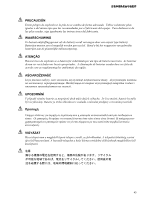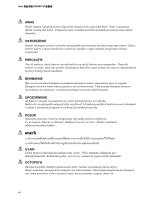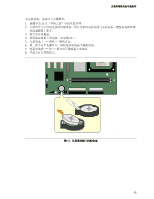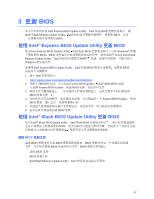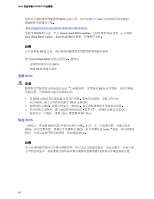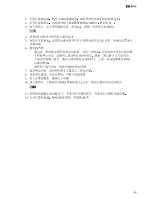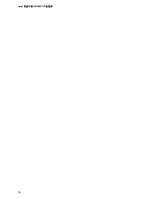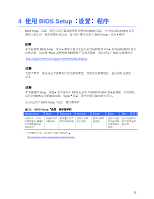Intel D845EPI D845EPI Product Guide SChinese - Page 48
注释, 注意
 |
View all Intel D845EPI manuals
Add to My Manuals
Save this manual to your list of manuals |
Page 48 highlights
Intel D845EPI BIOS Intel D845EPI http://support.intel.com/support/motherboards/desktop/ 导航至 D845EPI view] Latest BIOS updates BIOS 更新 Intel Iflash BIOS Update Intel Iflash BIOS 并选择 ✏ 注释 BIOS 使用 Intel Iflash BIOS BIOS • 更新 BIOS 更新 BIOS AUTOEXEC.BAT BIOS 1. 用 BIOS A AUTOEXEC.BAT BIOS 2 3 BIOS Esc> 键查看 POST 信息 恢复 BIOS BIOS BIOS BIOS Setup 39 页 ✏ 注释 LED 48
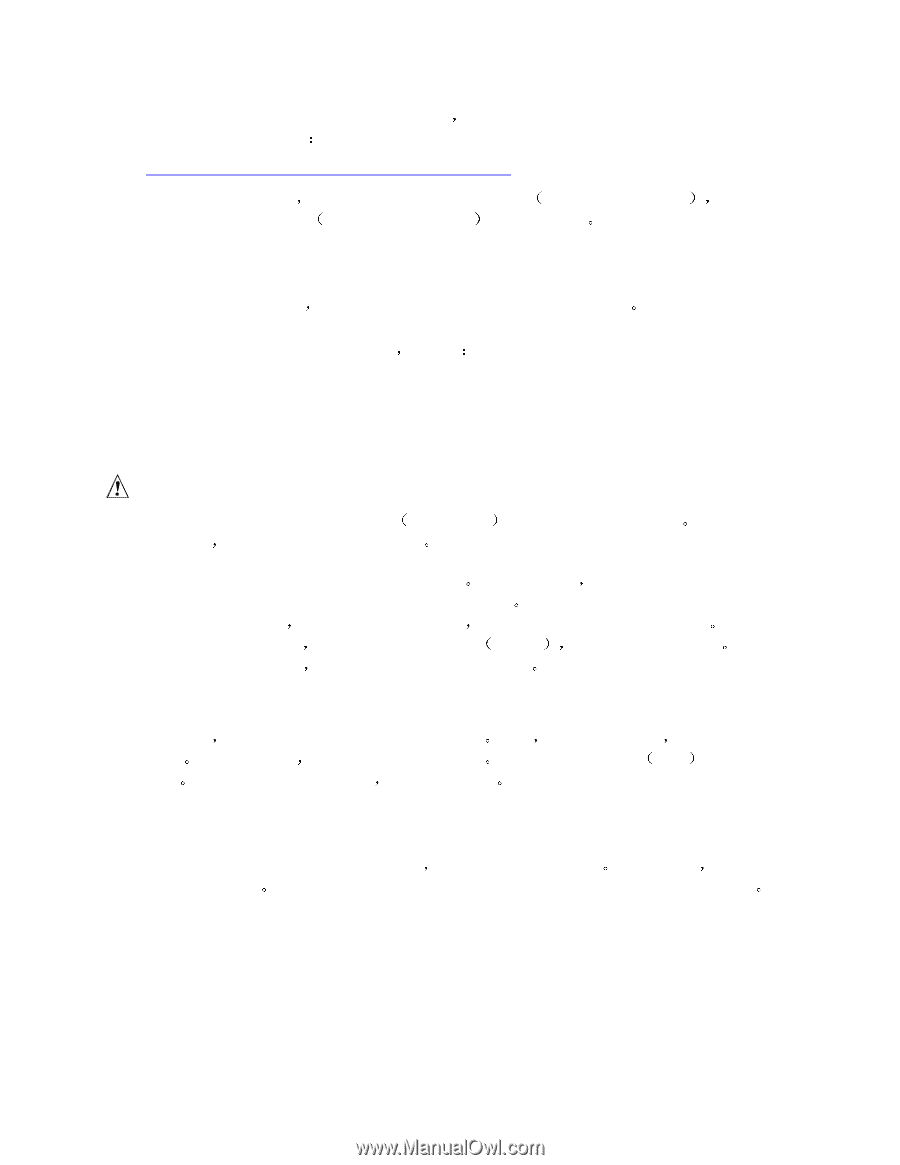
Intel
桌面母板
桌面母板
桌面母板
桌面母板
D845EPI
产品指南
产品指南
产品指南
产品指南
48
您可从计算机供应商处获得
BIOS
更新文件
也可访问以下
Intel
万维网站点并导航到
D845EPI
页面进行下载
导航至
D845EPI
页面
单击
[
view
]
Latest BIOS updates
[
查看
]
最新
BIOS
更新
并选择
Intel Iflash BIOS Update
Intel Iflash BIOS
更新
实用程序文件
注释
注释
注释
注释
在尝试更新
BIOS
之前
请仔细阅读随更新实用程序附带的操作说明
使用
Intel Iflash BIOS
更新实用程序
您可以
•
更新快闪内存中的
BIOS
•
更新
BIOS
的语言部分
更新
更新
更新
更新
BIOS
注意
注意
注意
注意
随更新文件提供的
AUTOEXEC.BAT
自动批处理
文件将对
BIOS
进行更新
切勿中断此
更新过程
否则系统可能无法重新启动
1.
用
BIOS
更新软盘从驱动器
A
启动计算机
系统启动期间
更新文件中的
AUTOEXEC.BAT
文件将自动执行
BIOS
更新过程
2.
更新过程完成后
屏幕上将显示一条消息
提示您取出软盘并重新启动系统
3.
在计算机启动期间
请注意检查
BIOS
标识
版本号
以确认更新是否成功
如果显示一个徽标
请按
<Esc>
键查看
POST
信息
恢复
恢复
恢复
恢复
BIOS
一般而言
在更新
BIOS
过程中很少会发生中断
但是
若一旦出现中断
可能会损坏
BIOS
如果更新失败
请按以下步骤恢复
BIOS
以下步骤使用
Setup
设置
程序的恢复
模式
有关设置程序模式的详情
请参阅第
39
页
注释
注释
注释
注释
由于启动块程序区内只有很少的程序码
所以无法支持图形显示
在此过程中
屏幕上将
看不到任何显示
您需要通过倾听扬声器并观察软盘驱动器
LED
指示灯来监视此过程